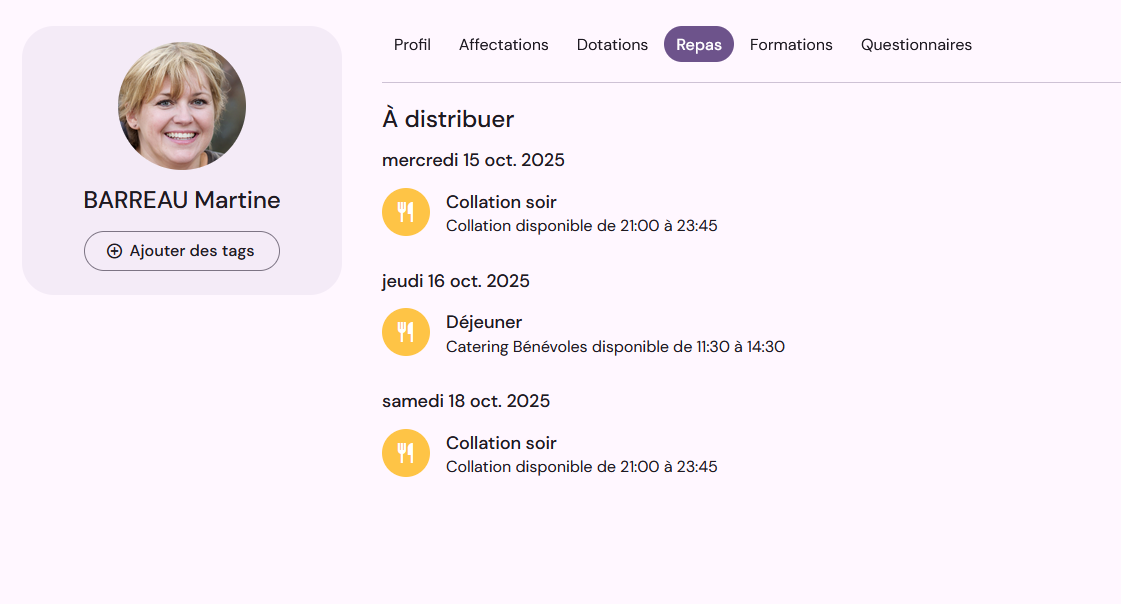La fiche d'un contact vous permet de consulter son profil, son planning (affectations et indisponibilités), ses repas et dotations, et ses messages. Cliquez sur un contact de votre liste pour avoir accès à sa page et accéder aux différentes fonctionnalités.
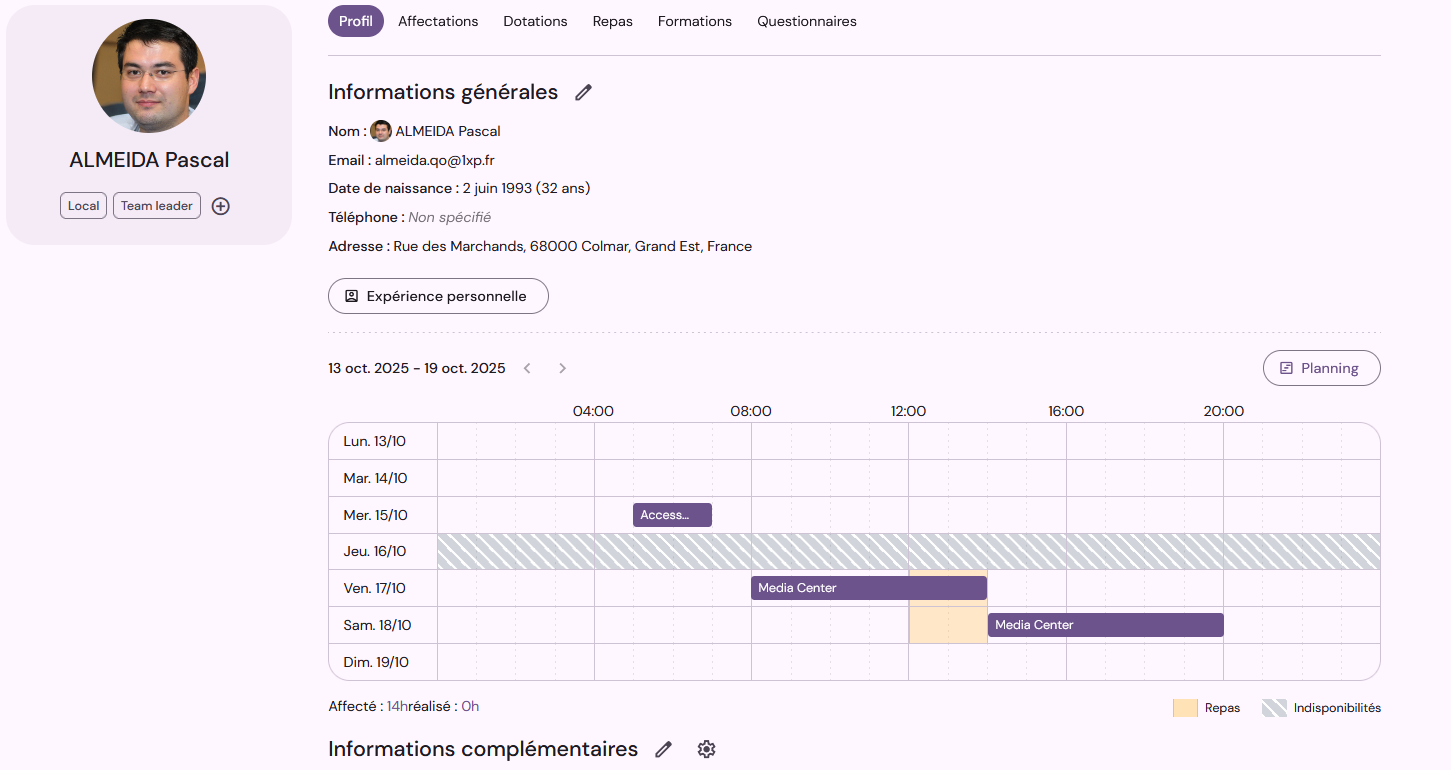
Profil
Dans le profil d'un contact vous pouvez consulter les différents champs d'information de la fiche contact.
Le champ Statut de la candidature vous permet d'accepter, refuser, annuler ou mettre en liste d'attente chaque candidature. Le candidat est notifié par email de l'évolution de sa candidature ainsi que dans son espace personnel.
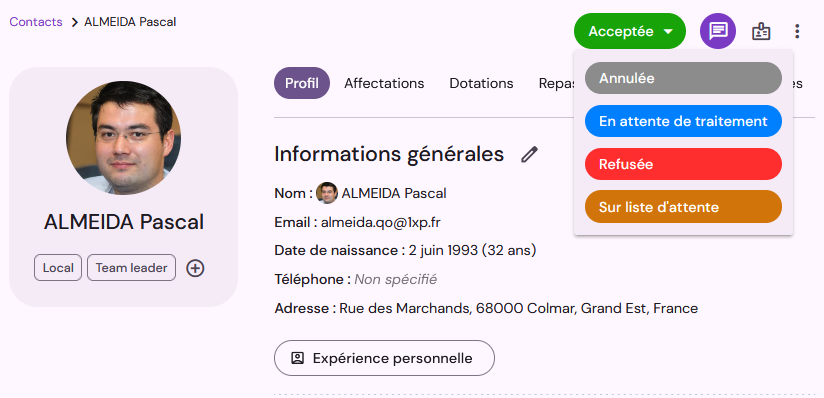
Les Tags vous permettent d'associer des mots clés à un profil, par exemple pour pouvoir faire des recherches facilement dans votre liste de contacts ultérieurement. Cliquez sur le bouton + pour ajouter ou supprimer des tags.
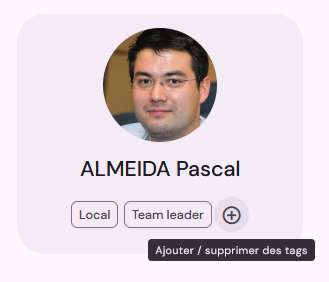
Vous pouvez également consulter son expérience personnelle : l'équipier a la possibilité d'y décrire son expérience dans le secteur événementiel, et vous y trouverez la liste des événements auxquels l'équipier a participé en candidatant dans Qoezion.
Le profil d'un contact est divisé en plusieurs sections : informations générales et complémentaires, paramètres, etc. Pour modifier les informations d'un champ d'information, cliquez sur l'icône Modifier dans l'angle supérieur droit de la section correspondante. Pour modifier l'ordre des sections et des champs d'information, rendez-vous dans Paramètres > Informations contact.
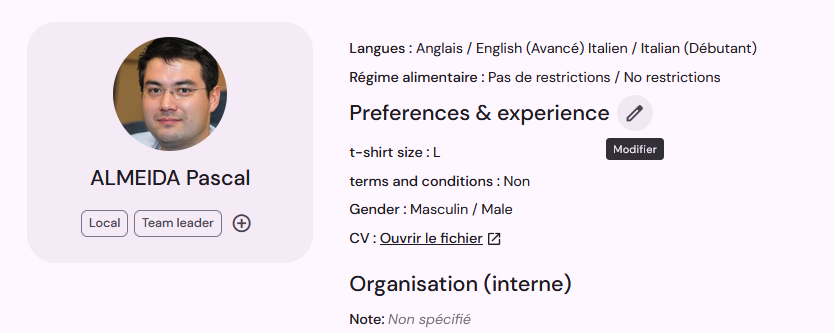
Les sections Informations générales et Informations complémentaires contiennent des champs d'informations qui ne peuvent pas être supprimés : nom/prénom, photo, langues, compétences, etc. Vous trouverez ensuite vos sections avec vos champs d'information personnalisés.
La section Organisation (interne) contient des informations internes à l'organisation, qui sont renseignées directement par l'organisateur, et non visibles par l'équipier. Pour créer et modifier des champs organisation, rendez-vous sur votre espace organisation. Dans cette section, vous trouverez également la liste des autres événements de votre organisation auxquels le contact a également candidaté.
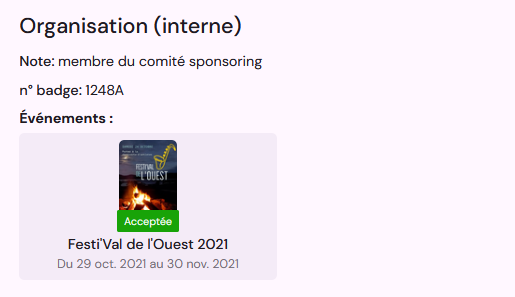
Dans la section Paramètres vous pouvez définir les activités autorisées, le groupe d'accès et les zones d'accréditation de l'équipier. Le champ Zones d'accréditation vous permet d'ajuster les zones autorisées et interdites pour chaque équipier. Par défaut, les zones d'accréditation sont automatiquement héritées des activités auxquelles l'équipier est affecté.
Aperçu du planning
Dans la fiche contact, vous retrouverez un aperçu du planning de l'équipier, avec ses affectations, indisponibilités (zones grisées) et repas (zones en beige). Vous ne pouvez pas faire des modifications sur cet aperçu, mais en cliquant su le bouton Planning vous serez redirigé sur la vue planning, où vous pourrez modifier les disponibilités de l'équipier ou encore supprimer des affectations.

Affectations
Dans le menu Affectations vous avez accès à la liste des créneaux auxquels l'équipier est affecté. Vous pouvez trier la liste en cliquant sur les titres des colonnes ou la filtrer grâce aux filtres disponibles en haut de la liste.
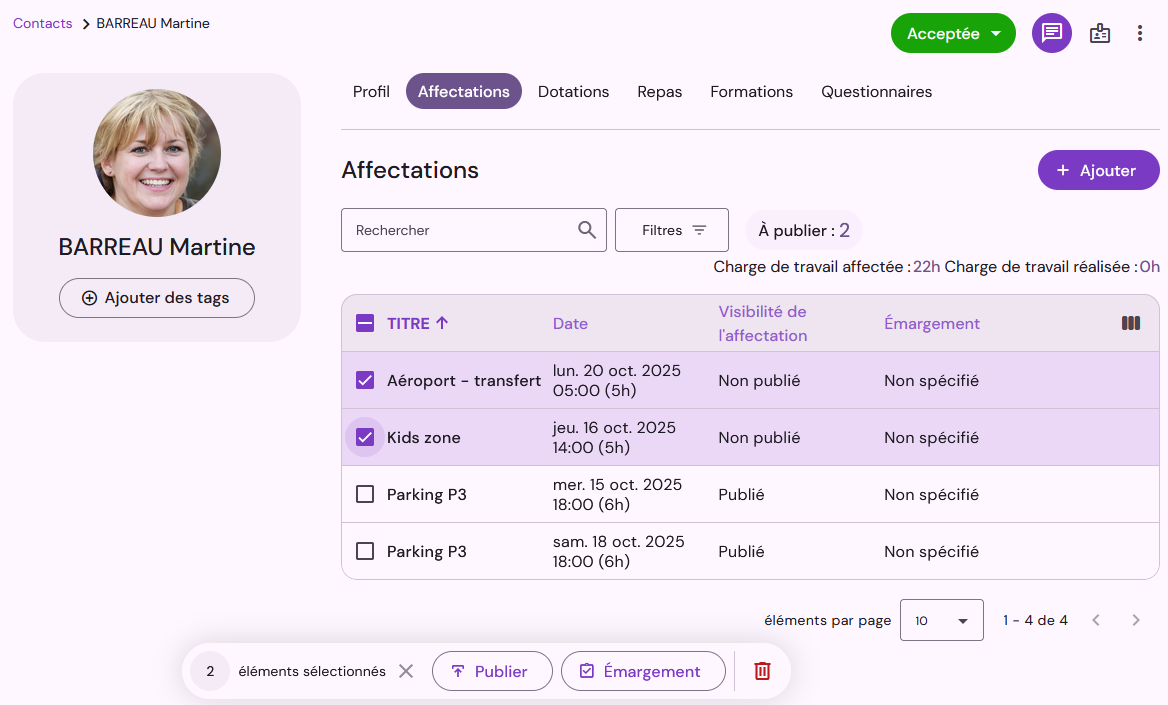
Lorsque vous sélectionnez un ou plusieurs créneaux, une barre d'outils s'affiche en bas de la page, vous permettant de les publier, renseigner la présence ou l'absence de l'équipier (émargement), ou les supprimer.
Le bouton Nouvelle affectation en haut de la liste vous permet de créer de nouvelles affectations pour l'équipier en question. La liste de créneaux disponibles dépend des activités autorisées et de la disponibilité de votre équipier.
Pour en savoir plus, consultez l'article Affectations dans l'aide en ligne.
Dotations
Dans le menu Dotations, vous retrouverez la liste des articles auxquels l'équipier a le droit, selon les règles d'éligibilité que vous aurez définies dans la gestion de vos Dotations.
Cochez un ou plusieurs articles pour indiquer qu'ils ont été distribués (vous pouvez modifier la quantité en cas de distribution partielle). Pour annuler une distribution et revenir à l'état "non distribué", cliquez sur l'icône "moins" dans la liste des articles distribués.
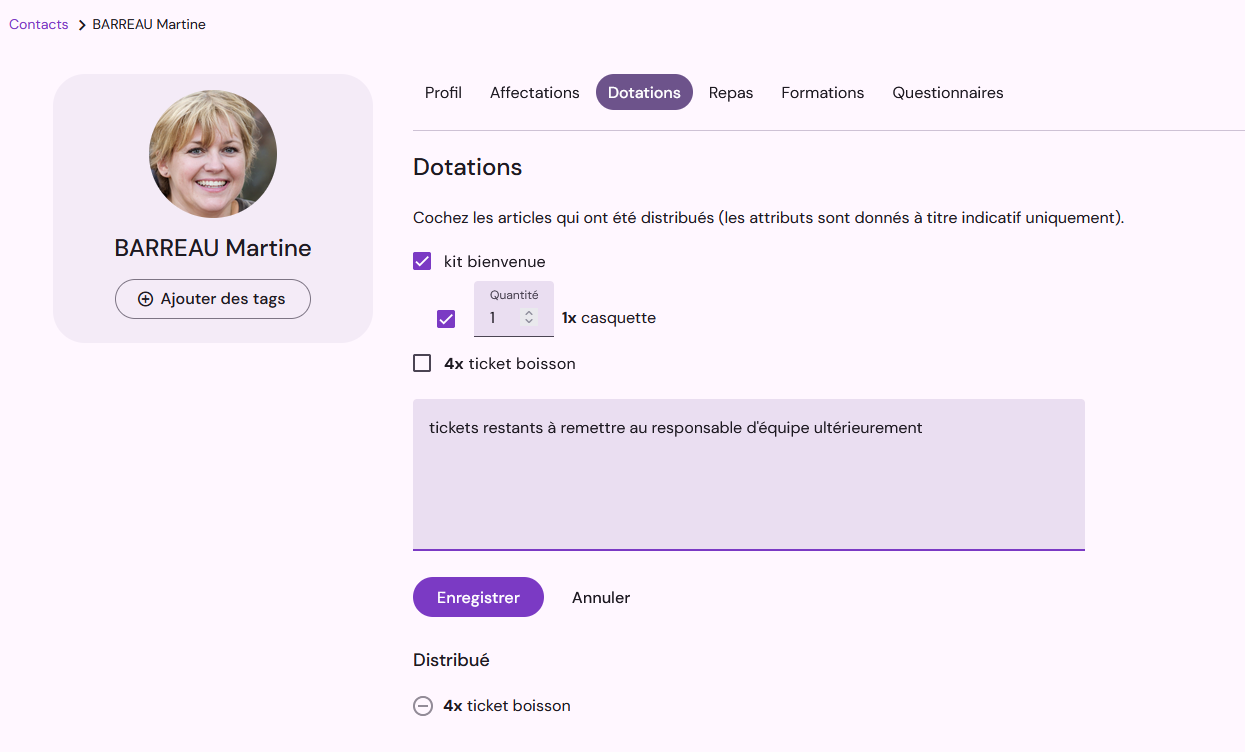
Repas
Dans le menu Repas, vous retrouverez la liste des repas auxquels l'équipier a le droit, selon les règles d'éligibilité que vous aurez définies dans la gestion de votre Restauration. Vous pouvez suivre l'état de distribution des repas en les indiquant comme distribués ou pas.